SpresenseへのGNSS外部アンテナコネクタ取り付け
ソニーのワンボードマイコンSpresenseは、本体にGNSSアンテナを備え、GPSや測位衛星みちびきの測位信号を受信して解読できます。また、みちびきが放送する測位精度を高める補強信号や災害・危機通報信号をも受信して解読できます。さらに、2020年6月12日のv.2.0.0アップデートからは、欧州のGalileoや中国の北斗(BeiDou)からの衛星信号も扱えるようになり、正確な1秒の信号1PPS(pulse-per-second)信号をGPIO(general purpose input/output)ピンに出力できるようになりました。Sprsenseは日々、進化していて、私はいつもリリースノートを楽しみにしています。
私は、このSpresenseを屋外に設置して、みちびきの災害・危機通報信号を連続観測しています。Spresenseを天空の見える場所に設置していますが、より安定して受信するために外部アンテナ端子を付けました。

Spresenseに外部アンテナ端子を取り付ける方法は、ハードウェアガイド1.18.2節に書かれています。外部のアクティブアンテナを利用するためには、ゼロオームチップ抵抗1本を取り外し、1箇所をジャンパー接続し、基板実装型(SMT: surface mount technology)のu.FLコネクタを取り付けます。この抵抗サイズは、1005サイズと呼ばれ、幅0.5ミリメートル、長さ1ミリメートルの大きさです。上の写真の中央付近にある銀色の小さな点のように見える部品が、この取り外したチップ抵抗です。Spresenseに外部GNSSアンテナ端子をつけるためには、これくらいの細かい作業が求められます。
まずは、上述の説明ページを拡大印刷して、外すべき抵抗と、ジャンパーすべき基板位置を確認します。
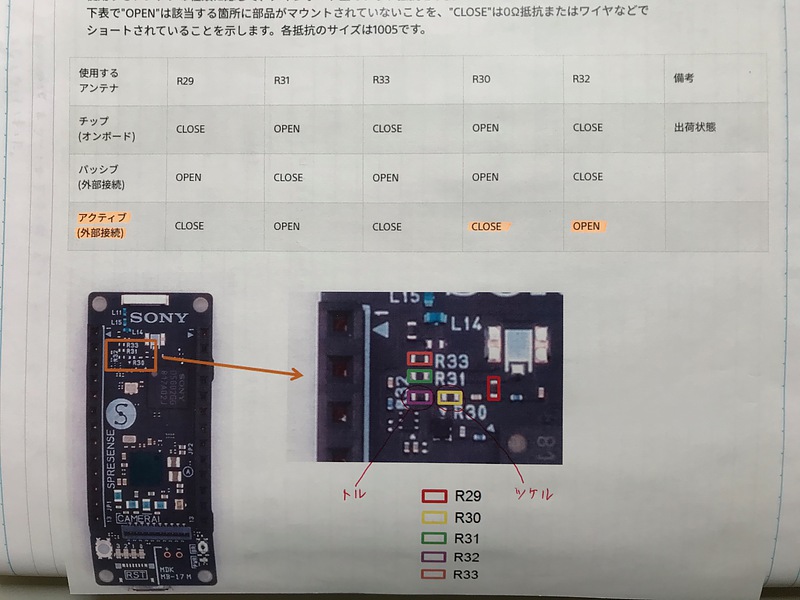
はじめに、抵抗R31を取り外しました。18ワットのハンダゴテと先の細いピンセットを使い、抵抗の片側に3秒程度だけハンダゴテを当てたら、取り外すことができました。
次に、R30の部分を短絡しました。チップ抵抗1005サイズ程度にスズメッキ線を短く切り、このR30の基板ランドをハンダを軽くのせた上で、ピンセットで押さえながらこのスズメッキ線をはんだ付けします。ハンダゴテにこのスズメッキ線が付き、また、別の場所にこのメッキ線がつくこともありました。スズメッキ線を置き逃げするイメージで、粘り強く、はんだ付けをしました。
そして、u.FLコネクタを取り付けました。コネクタ端子部分とSpresenseの取り付け部分をハンダメッキした上で、ピンセットでコネクタをSpresense基板に押さえつけながら、コネクタ本体の横にハンダゴテを当て間接的に熱をかけることにではんだ付けをしました。その後、u.FLコネクタにぐらつきのないことを確認しました。u.FLコネクタに乗せるハンダ量の加減が難しくて、2台のSpresenseへのGNSSコネクタ取り付けのために、私は失敗も含めて4個のu.FLコネクタを消費しました。

最後に、導通と動作を確認します。u.FLコネクタグランドと基板グランド(例えばネジ取り付け部分のランド)に導通があること、u.FLコネクタグランドとセンターに導通のないことを確認します。このu.FLコネクタに短絡がないことを確認した上で、Spresenseに電源を供給して、u.FLコネクタのセンターピンの接続を確認します。u.FLコネクタセンターとグランドとの間に3.3ボルトの電位差があれば、GNSSコネクタ取り付け成功です。u.FLコネクタに余計な力のかからないよう、u.FLコネクタに接続する同軸ケーブルをグルーガンで固定しました。
老眼である私でも、苦労はしましたが、Spresenseに外部アンテナコネクタをつけることができました。Spresenseの中心チップであるCXD5602のGNSS受信機能は、本体のアプリケーションプロセッサとは独立しています。さらに、Spresenseの電源管理や、センサ管理機能、マルチコアも試してみたいです。